excel中实现日期选择输入(日历控件)
EXCEL日历控件的应用
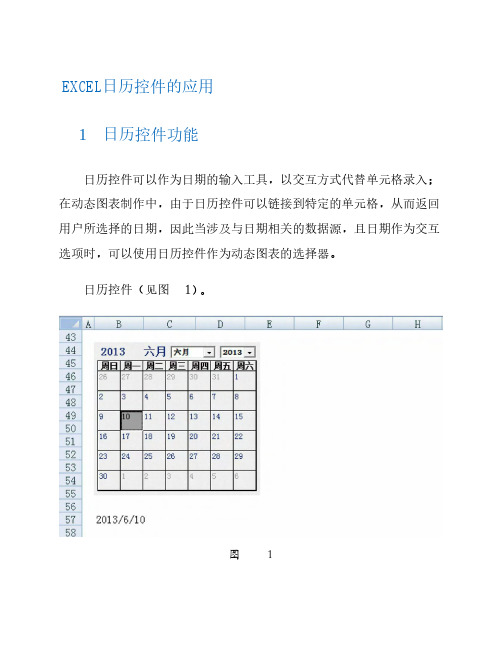
EXCEL日历控件的应用
1 日历控件功能
日历控件可以作为日期的输入工具,以交互方式代替单元格录入;在动态图表制作中,由于日历控件可以链接到特定的单元格,从而返回用户所选择的日期,因此当涉及与日期相关的数据源,且日期作为交互选项时,可以使用日历控件作为动态图表的选择器。
日历控件(见图1)。
图1
2 利用日历控件输入日期
在制作报表时,如果报表包含日期列,可考虑使用日历控件进行日期输入。
例如,报表A列是日期列,则可通过以下步骤实现日历控件的日期输入。
Step01 插入日历控件。
按以下路径选择“开发工具-控件-插入-ActiveX控件-其他控件-日历控件12.0命令插入一个日历控件,不作任何设置。
Step02 编写VBA代码。
双击日历控件,进入VBA编辑窗口,并编写如下代码(具体见图2)。
Private Sub Calendar1_Click()
ActiveCell=Calendar1.Value
Me.Calendar1.Visible=False
End Sub
Private Sub Worksheet_SelectionChange(ByVal Target As Range)
If Target.Column=1Then
Me.Calendar1.Visible=True
Else
Me.Calendar1.Visible=False
End If
End Sub。
选择日期Excel日历控件将日期插入到指定单元格教学文稿

选择日期Ex c e l日历控件将日期插入到指定单元格选择日期Excel日历控件将日期插入到指定单元格在Excel中如何实现选择日历控件,就将日期插入到指定的单元格?请跟随如下操作;在EXCEL窗口中执行“视图工具栏控件工具箱”;弹出如下图对话框;ci塞s150个控件WeTiTrijLLndei- ser llelp erWebThukder DapPlayer 1W etV i e wF D! d er_I c on1WIA Vi de(\Pre^i ew CI SES Wi U^oj Pl AyerXD o^nl osddf 1 inager 匚lase UDRHXWF Class ixrn迂移按上图的操作,找到日历控件11.0”,之后在EXCEL窗口中使用鼠标左键一拖,拖出如下图的控件;个日期之后,日期自动插入到单元格;除C列之外,点击其他列的单元格,不会弹出日历选择控件;要想实现这样的效果,得使用VBA来实现;选择日历控件,鼠标左键双击,进入代码编辑模式;如下图!上图中,第一个过程代码就是日历控件所需要的代码,另外,还得需要另外一个代码,在图中按红线圈住部分选择,找到对应的过程,输入如下的VBA代码即可!完成之后,直接运行VBA代码,返回EXCEL操作窗口,即可实现效果了!如上图,C3单元格已插入了日期,当你选择C列其他单元格时,就弹出日历控件,以供选择,选择完成,即可插入日期了!为方便操作,提供源代码:Private Sub Cale ndar1 Click()ActiveCell = Cale ndar1.ValueMe.Cale ndar1.Visible = FalseEnd SubPrivate Sub Worksheet_Selectio nCha nge(ByVal Target As Ra nge)If Target.Colu mn = 1 The nMe.Cale ndar1.Visible = TrueElseMe.Cale ndar1.Visible = FalseEnd IfEnd SubB新建文本文档.txt。
Excel中插入日期控件
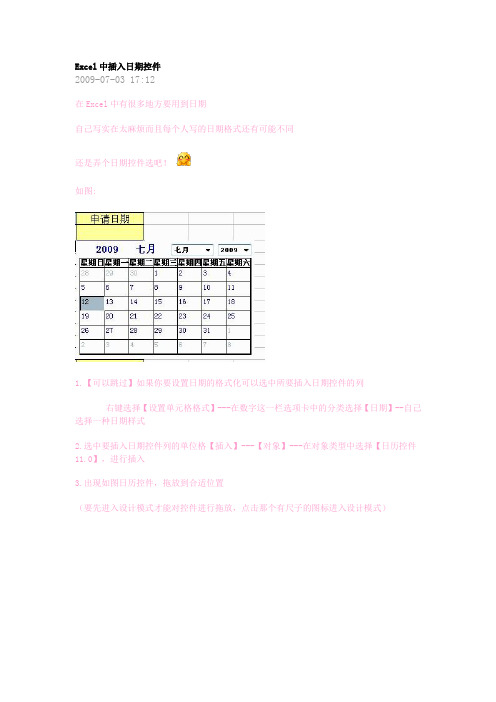
Excel中插入日期控件2009-07-03 17:12在Excel中有很多地方要用到日期自己写实在太麻烦而且每个人写的日期格式还有可能不同还是弄个日期控件选吧!如图:1.【可以跳过】如果你要设置日期的格式化可以选中所要插入日期控件的列右键选择【设置单元格格式】---在数字这一栏选项卡中的分类选择【日期】--自己选择一种日期样式2.选中要插入日期控件列的单位格【插入】---【对象】---在对象类型中选择【日历控件11.0】,进行插入3.出现如图日历控件,拖放到合适位置(要先进入设计模式才能对控件进行拖放,点击那个有尺子的图标进入设计模式)4.退出设计模式,双击日历控件,进入代码编写,输入以下代码-------------------------------------------------------------------------------------Private Sub Calendar1_Click()ActiveCell = Calendar1.ValueMe.Calendar1.Visible = FalseEnd SubPrivate Sub Worksheet_SelectionChange(ByVal Target As Range)'此处的6和7为你要显示日历的列序号If Target.Column = 6 Or Target.Column = 7 ThenMe.Calendar1.Left = Target.LeftMe.Calendar1.Top = Target.TopIf Target.Value <> "" ThenMe.Calendar1.Value = Target.ValueElseMe.Calendar1.Value = Now()End IfMe.Calendar1.Visible = TrueElseMe.Calendar1.Visible = FalseEnd IfEnd Sub-------------------------------------------------------------------------------------5.回到表格中选择【工具】---【宏】---【安全性】改为中5.保存后就Ok了。
excel中实现日期选择输入(日历控件)

excel中实现日期选择输入(日历控件)推荐第一种方法:首先这个控件需要一个名为MSCOMCT2.OCX的控件文件,这个文件大家先在电脑里搜索一下,如果没有的话就求助baidu 喽.下载下来后把它复制到c:\windows\system32里.最后就在开始->运行里注册MSCOMCT2.OCX控件.那么如何注册呢,方法很简单输入regsvr32 MSCOMCT2.OCX就ok拉这时打开excel控件工具箱点击其它控件找到Microsoft Date and Time Picker Control 6.0,这个东东就是我们要的日期控件拉第二种方法:MSCAL.OCXPrivate Sub Calendar1_Click()ActiveCell = Calendar1.ValueMe.Calendar1.Visible = FalseEnd SubPrivate Sub Worksheet_SelectionChange(ByVal Target As Range)'此处的6和7为你要显示日历的列序号If Target.Column = 6 Or Target.Column = 7 ThenMe.Calendar1.Left = Target.LeftMe.Calendar1.Top = Target.TopIf Target.Value <> "" ThenMe.Calendar1.Value = Target.ValueElseMe.Calendar1.Value = Now()End IfMe.Calendar1.Visible = TrueElseMe.Calendar1.Visible = FalseEnd IfEnd SubPrivate Sub Calendar1_Click()ActiveCell = Calendar1.ValueMe.Calendar1.Visible = FalseEnd SubPrivate Sub Worksheet_SelectionChange(ByVal Target As Range)'此处的1为你要显示日历的列序号If Selection.Rows.Count = 1 And Selection.Columns.Count = 1 AndTarget.Column = 1 ThenMe.Calendar1.Left = Target.LeftMe.Calendar1.Top = Target.TopIf Target.Value <> "" ThenMe.Calendar1.Value = Target.ValueElseMe.Calendar1.Value = Now()End IfMe.Calendar1.Visible = TrueElseMe.Calendar1.Visible = FalseEnd IfEnd SubMscomct2.zipMSCAL.rar在EXCEL中实现点击日历输入日期技巧2010-07-07 10:37:58 阅读435 评论0 字号:大中小订阅1、在某一单元格中插入日历控件(1)选中要插入日历控件的单元格,设置单元格格式为日期型;(2)点击工具栏,“插入—对象—日历控件”,(3)用快捷方式Alt+F11,双击插入控件的工作表名称,粘贴下面的代码,用来实现单击A1时弹出日历控件,单击日历控件后,将选中的日期值填入A1并隐藏控件。
在Excel目标列插入日期控件的方法

在Excel目标列插入日期控件的方法在EXCEL中,如果想在目标列插入日期控件,当单击目标列的某一单元格时,自动出现如图一所示的日历,由用户选择需要输入的日期,怎样做才能实现呢?下面我们以在工作表的第三列(C列)为插入日期的目标列为例,讲解具体步骤。
图一第一步在Excel中单击“视图”--“工具栏”--“控件工具箱”--“其它控件”,选择“Microsoft Date and Time Picker Control Version 6.0”控件,即DTP控件。
第二步在Excel中插入(画出)这个DIP控件。
第三步单击“工具”--“宏”--“Visual Basic编辑器”,在代码区分别在以下四个事件中输入相应的代码。
如图二所示。
图二以下是四个事件的相应代码。
Private Sub DTPicker1_CloseUp()'禁用事件,在将DTP控件的值更新到单元格时,防止Worksheet_Change被误激活Application.EnableEvents = FalseActiveCell.Value = Me.DTPicker1.ValueMe.DTPicker1.Visible = False'启用事件Application.EnableEvents = TrueEnd SubPrivate Sub Worksheet_Change(ByVal Target As Range)'判断是否只选中了单个单元格If Target.Count = 1 Then'如果删除第三列的单元格内容,则隐藏DTP控件If Target.Column = 3 And Target = "" ThenMe.DTPicker1.Visible = FalseEnd IfEnd IfEnd SubPrivate Sub Worksheet_SelectionChange(ByVal Target As Range)If Target.Count = 1 ThenApplication.EnableEvents = FalseIf Target.Column = 3 ThenWith Me.DTPicker1.Visible = True'调整DTP控件的位置,使其显示在当前单元格之中.Top = Target.Top.Left = Target.LeftIf Target <> "" Then'如果当前单元格已有内容,则设置DTP控件初始值为当前单元格日期,否则为系统当前日期.Value = Target.ValueElse.Value = DateEnd IfEnd WithElseMe.DTPicker1.Visible = FalseEnd IfApplication.EnableEvents = TrueEnd IfEnd SubPrivate Sub Workbook_Open()'调整DIP控件的大小With Sheet1.DTPicker1.Height = Sheet1.Cells(1, 3).Height.Width = Sheet1.Cells(1, 3).Width + 18.Visible = TrueEnd WithEnd Sub第四步存盘,退出,再次打开刚保存的这个文件,点击C列的单元格试一试,看看怎么样,很酷吧。
excel表格插入日历控件
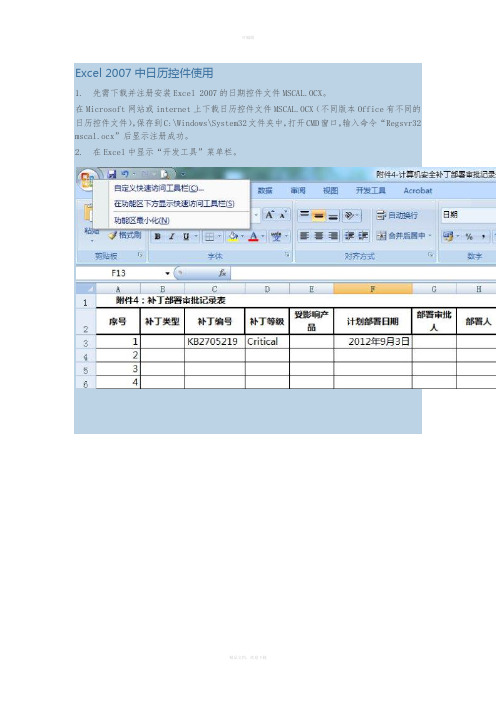
Excel 2007中日历控件使用1. 先需下载并注册安装Excel 2007的日期控件文件MSCAL.OCX。
在Microsoft网站或internet上下载日历控件文件MSCAL.OCX(不同版本Office有不同的日历控件文件),保存到C:\Windows\System32文件夹中,打开CMD窗口,输入命令“Regsvr32 mscal.ocx”后显示注册成功。
2. 在Excel中显示“开发工具”菜单栏。
3.点击“插入”的“其他控件”。
4.浏览到最底部看到注册安装的日历控件,点击“确定”。
5.在VB编辑器中输入如下的代码(如图所示):********************************Private Sub Calendar2_Click()ActiveCell = Calendar2.ValueMe.Calendar2.Visible = FalseEnd SubPrivate Sub Worksheet_SelectionChange(ByVal Target As Range)If Target.Column = 6 Then 'D列为日期输入列,只对应excel的字母列,例如D对应4,'G对应7,不是实际的显示列对应的数字Calendar2.Left = Target.Left + Target.Width '设置日历控件弹出后的位置Calendar2.Top = Target.Top + Target.Height '同上Calendar2.Value = Date '设置默认日期为系统日期Calendar2.Visible = True '使日历控件可见ElseIf Target.Column = 6 Then 'F列为日期输入列Calendar2.Left = Target.Left + Target.WidthCalendar2.Top = Target.Top + Target.HeightCalendar2.Value = DateCalendar2.Visible = TrueElseCalendar2.Visible = False '单击其他列时隐藏日历控件End IfEnd Sub********************************6.点击“保存”,选择“Excel启用宏”的格式文件进行保存。
Excel中日期选择器的操作方法
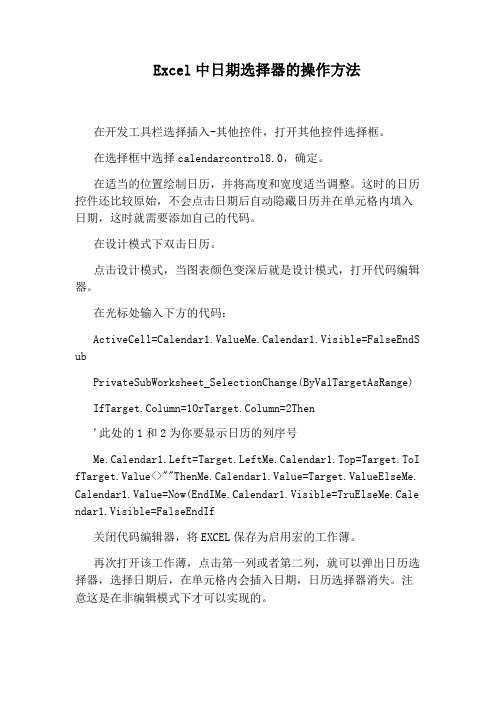
Excel中日期选择器的操作方法在开发工具栏选择插入-其他控件,打开其他控件选择框。
在选择框中选择calendarcontrol8.0,确定。
在适当的位置绘制日历,并将高度和宽度适当调整。
这时的日历控件还比较原始,不会点击日期后自动隐藏日历并在单元格内填入日期,这时就需要添加自己的代码。
在设计模式下双击日历。
点击设计模式,当图表颜色变深后就是设计模式,打开代码编辑器。
在光标处输入下方的代码:ActiveCell=Calendar1.ValueMe.Calendar1.Visible=FalseEndS ubPrivateSubWorksheet_SelectionChange(ByValTargetAsRange) IfTarget.Column=1OrTarget.Column=2Then'此处的1和2为你要显示日历的列序号Me.Calendar1.Left=Target.LeftMe.Calendar1.Top=Target.ToI fTarget.Value<>""ThenMe.Calendar1.Value=Target.ValueElseMe. Calendar1.Value=Now(EndIMe.Calendar1.Visible=TruElseMe.Cale ndar1.Visible=FalseEndIf关闭代码编辑器,将EXCEL保存为启用宏的工作薄。
再次打开该工作薄,点击第一列或者第二列,就可以弹出日历选择器,选择日期后,在单元格内会插入日期,日历选择器消失。
注意这是在非编辑模式下才可以实现的。
EXCEL除了这个日历控件外还有一个另一个比较简单的日历选择器Microsoftdateandtimepickercontrol(SP6)。
插入该控件后,在非设计模式下即可点击弹出日期选择界面。
如下:。
Excel中2010版进行添加日历控件的操作方法

Excel中2010版进行添加日历控件的操作方法推荐文章
•Excel中带数据标识簇状柱形图的操作方法热度:
•Excel中进行表格内文字换行的操作方法热度:
•Excel中进行设置水平误差线的操作方法热度:
•Excel2010替换回车/换行符的操作方法热度:
•Excel中2010版进行双面打印的操作方法热度:
Excel中2010版进行添加日历控件的操作方法
当我们在做Excel开发的时候,有时候会碰到需要在表格中添加一个“日历”控件的情况,今天,店铺就教大家在Excel中2010版进行添加日历控件的操作方法。
Excel中2010版进行添加日历控件的操作步骤:
1、首先,打开Excel 2007软件,然后在表格的最左上角有一个office按钮,然后鼠标右键点击,如图。
然后在弹出的对话框选择”自定义快速访问工具栏。
2、接着在弹出的”EXCEL选项“对话框最左侧选择”自定义“,然后将常用命令改为下拉菜单中的”不在功能区中的命令“,然后在此命令下找到”其他控件“,之后选择”添加。
3、此时,返回主界面,我们可以看到在最上面多了一个其他控件的小图标,之后我们点击它。
4、之后,会弹出一个”其他控件”的对话框,我们拉到最后面,可以看到有日历控件,选择然后点击确定。
5、然后,我们用鼠标左键单击工作表任何一个地方,都会弹出日历表格,我们还能根据实际需要调整日历的大小。
Excel中2010版进行添加日历控件的操作。
关于如何在EXCEL中添加日历控件,最全最好的方法
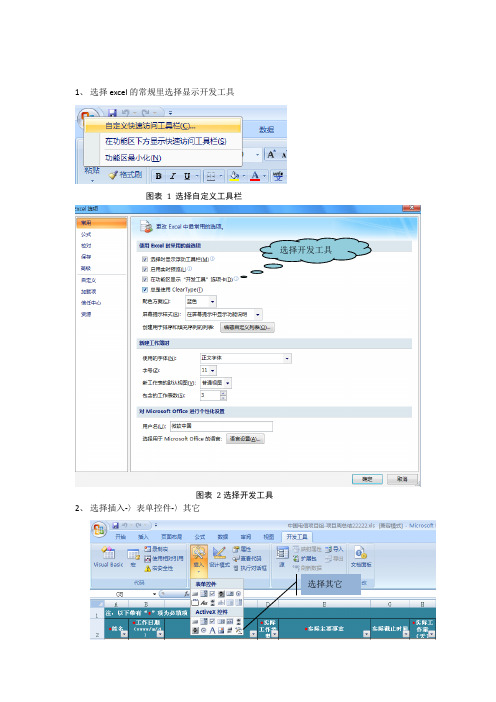
1、选择excel的常规里选择显示开发工具图表1 选择自定义工具栏选择开发工具图表2选择开发工具2、选择插入-〉表单控件-〉其它选择其它图表3选择其它控件图表4选择日历控件3、双击界面控件,在‘通用’加入如下代码(注意:Target.Column = 4里的是指D列就是固定的4列,G列是7列,而不是sheet里D,G列真实对应的第几列):Private Sub Calendar1_Click()ActiveCell = Format(Calendar1.Value, "yyyy-mm-dd") '设置日期格式,此工作可以直接通过设置某列单元格格式一次性完成Calendar1.Visible = False '单击日历控件后隐藏之End SubPrivate Sub Worksheet_SelectionChange(ByVal Target As Range)If Target.Column = 4 Then 'D列为日期输入列,只对应excel的字母列,例如D对应4, 'G对应7,不是实际的显示列对应的数字Calendar1.Left = Target.Left + Target.Width '设置日历控件弹出后的位置Calendar1.Top = Target.Top + Target.Height '同上Calendar1.Value = Date '设置默认日期为系统日期Calendar1.Visible = True '使日历控件可见ElseIf Target.Column = 5 Then 'E列为日期输入列Calendar1.Left = Target.Left + Target.WidthCalendar1.Top = Target.Top + Target.HeightCalendar1.Value = DateCalendar1.Visible = TrueElseIf Target.Column = 6 Then 'F列为日期输入列Calendar1.Left = Target.Left + Target.WidthCalendar1.Top = Target.Top + Target.HeightCalendar1.Value = DateCalendar1.Visible = TrueElseCalendar1.Visible = False '单击其他列时隐藏日历控件End IfEnd Sub保存。
在Excel中插入日历控件
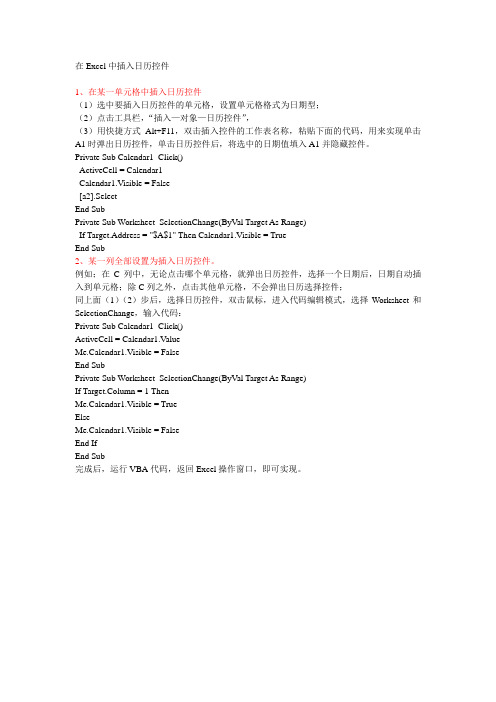
在Excel中插入日历控件1、在某一单元格中插入日历控件(1)选中要插入日历控件的单元格,设置单元格格式为日期型;(2)点击工具栏,“插入—对象—日历控件”,(3)用快捷方式Alt+F11,双击插入控件的工作表名称,粘贴下面的代码,用来实现单击A1时弹出日历控件,单击日历控件后,将选中的日期值填入A1并隐藏控件。
Private Sub Calendar1_Click()ActiveCell = Calendar1Calendar1.Visible = False[a2].SelectEnd SubPrivate Sub Worksheet_SelectionChange(ByVal Target As Range)If Target.Address = "$A$1" Then Calendar1.Visible = TrueEnd Sub2、某一列全部设置为插入日历控件。
例如;在C列中,无论点击哪个单元格,就弹出日历控件,选择一个日期后,日期自动插入到单元格;除C列之外,点击其他单元格,不会弹出日历选择控件;同上面(1)(2)步后,选择日历控件,双击鼠标,进入代码编辑模式,选择Worksheet和SelectionChange,输入代码:Private Sub Calendar1_Click()ActiveCell = Calendar1.ValueMe.Calendar1.Visible = FalseEnd SubPrivate Sub Worksheet_SelectionChange(ByVal Target As Range)If Target.Column = 1 ThenMe.Calendar1.Visible = TrueElseMe.Calendar1.Visible = FalseEnd IfEnd Sub完成后,运行VBA代码,返回Excel操作窗口,即可实现。
excel calendar使用方法

excel calendar使用方法Excel Calendar使用方法一、简介Excel是一款常用的办公软件,其中的日历功能可以帮助用户管理时间、安排日程和跟踪重要事件。
本文将详细介绍如何使用Excel日历功能。
二、创建日历1. 打开Excel软件并新建一个工作簿。
2. 在工作簿的第一个工作表中,选择你希望日历显示的日期范围,通常是一个月或一年。
3. 在第一行的第一个单元格中输入日期的起始值,例如2022年1月1日。
4. 在第一行的后续单元格中,使用公式或手动输入日期序列。
例如,可以在第一个单元格中输入"=A1+1",然后将此公式拖动到其他单元格中以自动生成日期序列。
5. 根据需要,可以在日历中添加其他信息,例如节假日或重要事件。
三、设置格式1. 选择整个日历区域,包括日期和其他信息。
2. 在Excel的主菜单中,选择"开始"或"格式",然后根据需要选择合适的字体、颜色和边框样式。
3. 可以使用合并单元格功能来合并日期所在的单元格,以便更好地显示日历。
四、自定义日历1. 如果需要显示特定的日期范围,可以在第一行中输入起始日期和终止日期,然后使用公式或手动输入日期序列。
2. 如果需要显示特定的星期或工作日,可以使用Excel的日期函数来筛选日期序列。
例如,可以使用"工作日"函数来排除周末日期。
3. 如果需要在日历中标记特定的事件,可以在日期下方的单元格中输入相关信息,并使用条件格式化功能来突出显示这些事件。
五、打印日历1. 在打印之前,可以调整日历的大小和布局,以适应打印纸张的大小。
可以调整行高、列宽和边距。
2. 在Excel的主菜单中,选择"文件",然后选择"打印"。
3. 在打印设置中,可以选择打印的页码范围、打印方向和打印质量。
4. 可以预览打印效果并进行必要的调整,然后点击"打印"按钮。
Excel中进行插入日期选择器的操作技巧
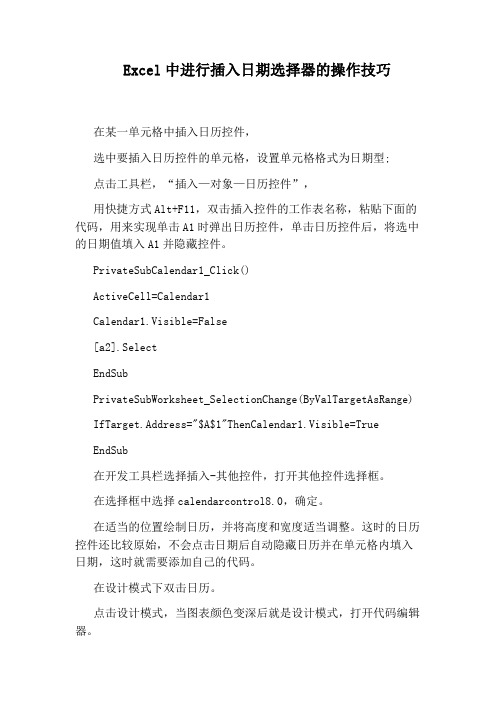
Excel中进行插入日期选择器的操作技巧在某一单元格中插入日历控件,选中要插入日历控件的单元格,设置单元格格式为日期型;点击工具栏,“插入—对象—日历控件”,用快捷方式Alt+F11,双击插入控件的工作表名称,粘贴下面的代码,用来实现单击A1时弹出日历控件,单击日历控件后,将选中的日期值填入A1并隐藏控件。
PrivateSubCalendar1_Click()ActiveCell=Calendar1Calendar1.Visible=False[a2].SelectEndSubPrivateSubWorksheet_SelectionChange(ByValTargetAsRange) IfTarget.Address="$A$1"ThenCalendar1.Visible=TrueEndSub在开发工具栏选择插入-其他控件,打开其他控件选择框。
在选择框中选择calendarcontrol8.0,确定。
在适当的位置绘制日历,并将高度和宽度适当调整。
这时的日历控件还比较原始,不会点击日期后自动隐藏日历并在单元格内填入日期,这时就需要添加自己的代码。
在设计模式下双击日历。
点击设计模式,当图表颜色变深后就是设计模式,打开代码编辑器。
在光标处输入下方的代码:ActiveCell=Calendar1.ValueMe.Calendar1.Visible=FalseEndS ubPrivateSubWorksheet_SelectionChange(ByValTargetAsRange)IfTarget.Column=1OrTarget.Column=2Then'此处的1和2为你要显示日历的列序号Me.Calendar1.Left=Target.LeftMe.Calendar1.Top=Target.ToI fTarget.Value<>""ThenMe.Calendar1.Value=Target.ValueElseMe. Calendar1.Value=Now(EndIMe.Calendar1.Visible=TruElseMe.Cale ndar1.Visible=FalseEndIf关闭代码编辑器,将EXCEL保存为启用宏的工作薄。
Excel日历控件教程(详细)

1.Alt+F11 按下显示代码窗口后,再松开Alt+F11.2.然后按F7 ,调出VBA 窗口。
3.粘贴以下代码.Private Sub Calendar1_Click()Dim MyDay As DateActiveCell = Calendar1.ValueMydate = Calendar1.Value'MsgBox MydateCalendar1.Visible = 0End SubPrivate Sub Worksheet_SelectionChange(ByVal Target As Range)If Target.Column = 1 Or Target.Column = 1 And Target.Row > 0 ThenIf IsDate(Target) ThenCalendar1.Value = TargetElseCalendar1.TodayEnd IfCalendar1.Visible = -1Calendar1.Top = ActiveCell.Top + ActiveCell.HeightCalendar1.Left = ActiveCell.Left + Cells(ActiveCell.Rows.Count, 3).Left ElseCalendar1.Visible = 0End IfEnd Sub4.打开文件→保留book1(S)5.打开视图→对象窗口6.打开插入→对象窗口7.找到日历控件11.0或9.0,按确信退出。
8.单击第一列(A列)中的任一单元格,选择日历中的需要的日期即可。
备注:要改变日期输入位置,可按以下方式调整代码,找到下面的代码行(此代码行的意思是在A列(第1列)中添加日历。
If Target.Column = 1 Or Target.Column = 1 And Target.Row > 0 Then然后依照以下的方式覆盖粘贴此行代码1.以下这一句确实是 B3:C5区域挪用日期控件.If Target.Column = 2 And Target.Row > 2 And Target.Row < 6 Or Target.Column = 3 And Target.Row > 2 And Target.Row < 6 Then2.这句是说在第 2列和第 3列挪用日期控件.If Target.Column = 2 Or Target.Column = 3 And Target.Row > 0 Then3.这句是说在C2:C50挪用日期控件.If Target.Column = 3 And Target.Row > 1 And Target.Row < 51 Then。
Excel中进行插入日期选择器的操作方法

Excel中进行插入日期选择器的操作方法推荐文章Excel中自动计算填入日期的方法是什么热度:对Excel2013中输入的数据进行评测的方法热度:Excel中2010版进行创建柱形图的操作方法热度:Excel中2013版进行最快速地删除页眉横线的方法热度: Excel中进行找到作图工具位置的操作方法热度:使用EXCEL进行数据处理,经常会遇到动态的日期,如果插入日期选择器可以很方便的进行日期的选择,今天,店铺就教大家在Excel 中进行插入日期选择器的操作技巧。
Excel中进行插入日期选择器的操作步骤:在开发工具栏选择插入-其他控件,打开其他控件选择框。
在选择框中选择calendar control8.0,确定。
在适当的位置绘制日历,并将高度和宽度适当调整。
这时的日历控件还比较原始,不会点击日期后自动隐藏日历并在单元格内填入日期,这时就需要添加自己的代码。
在设计模式下双击日历。
点击设计模式,当图表颜色变深后就是设计模式,打开代码编辑器。
在光标处输入下方的代码:ActiveCell = Calendar1.Value Me.Calendar1.Visible = FalseEnd SubPrivate Sub Worksheet_SelectionChange(ByVal Target As Range)If Target.Column = 1 Or Target.Column = 2 Then'此处的1和2为你要显示日历的列序号Me.Calendar1.Left = Target.Left Me.Calendar1.T op = Target.To If Target.Value <> "" Then Me.Calendar1.Value = Target.Value Else Me.Calendar1.Value = Now( End I Me.Calendar1.Visible = TruElse Me.Calendar1.Visible = FalseEndIf关闭代码编辑器,将EXCEL保存为启用宏的工作薄。
Excel日历控件实现下拉选取日期含VB代码实现

Excel⽇历控件实现下拉选取⽇期含VB代码实现以下是Excel2016通过安装控件,实现表格下拉选择⽇期的⼀些步骤:知识准备⼯作:先了解下如何安装控件,这⼀部分很重要,excel选择可⽤宏如果没有⽇历控件: Date and Time Picker Control(SP6)先下载MSCOMCT2链接:https:///s/1CGV1MBJyBjlqTd7_QFXHqQ提取码:mv6z管理员运⾏cmd,已将解压内容(内容中有操作⽂档)置于该⽬录下 C:\ WINDOWS \ SYSWOW64执⾏ regsvr32 mscomctl.ocx32位在 C:\ WINDOWS \system32下执⾏其他问题解决:安装之后发现邮件控件邮件⽆法获取属性,出现错误等可下载如下⽂件,并直接执⾏,关闭excel后可再使⽤链接:https:///s/1wz-0xax9EBax5iEm4ZvsOA提取码:xu45如下是VB代码实现Option ExplicitPrivate Sub DTPicker1_Change()ActiveCell.Value = DTPicker1.ValueDTPicker1.Visible = FalseEnd SubPrivate Sub Worksheet_SelectionChange(ByVal Target As Range)With Me.DTPicker1If Target.Column >= 3 And Target.Column <= 4 And Target.Row >= 3 And Target.Count = 1 Then '确定作⽤范围,⾏和列 ADD BY xiexinxinclimb 20180930 .Value = Date '默认值获取当前⽇期.Visible = True.Width = Target.Width + 15.Left = Target.Left.Top = Target.Top.Height = Target.HeightElse.Visible = FalseEnd IfEnd WithEnd Sub 如有帮助请点推荐!。
Excel日历控件教程(详细)

1.Alt+F11 按下显示代码窗口后,再松开Alt+F11.2.然后按F7 ,调出VBA 窗口。
3.粘贴以下代码.Private Sub Calendar1_Click()Dim MyDay As DateActiveCell = Calendar1.ValueMydate = Calendar1.Value'MsgBox MydateCalendar1.Visible = 0End SubPrivate Sub Worksheet_SelectionChange(ByVal Target As Range)If Target.Column = 1 Or Target.Column = 1 And Target.Row > 0 ThenIf IsDate(Target) ThenCalendar1.Value = TargetElseCalendar1.TodayEnd IfCalendar1.Visible = -1Calendar1.Top = ActiveCell.Top + ActiveCell.HeightCalendar1.Left = ActiveCell.Left + Cells(ActiveCell.Rows.Count, 3).Left ElseCalendar1.Visible = 0End IfEnd Sub4.打开文件→保存book1(S)5.打开视图→对象窗口6.打开插入→对象窗口7.找到日历控件11.0或9.0,按确定退出。
8.单击第一列(A列)中的任一单元格,选择日历中的需要的日期即可。
备注:要改变日期输入位置,可按以下方法调整代码,找到下面的代码行(此代码行的意思是在A列(第1列)中添加日历。
If Target.Column = 1 Or Target.Column = 1 And Target.Row > 0 Then然后根据以下的方法覆盖粘贴此行代码1.以下这一句就是 B3:C5区域调用日期控件.If Target.Column = 2 And Target.Row > 2 And Target.Row < 6 Or Target.Column = 3 And Target.Row > 2 And Target.Row < 6 Then2.这句是说在第 2列和第 3列调用日期控件.If Target.Column = 2 Or Target.Column = 3 And Target.Row > 0 Then3.这句是说在C2:C50调用日期控件.If Target.Column = 3 And Target.Row > 1 And Target.Row < 51 Then -----精心整理,希望对您有所帮助!。
excel如何设置日期选择

excel如何设置日期选择
excel 中想输入很多的日期。
但有时我们并不希望增加日历控件了,要怎么解决呢,下面让店铺为你带来excel设置日期选择的方法。
excel设置日期选择步骤:
1.我们先打开excel文档,然后点击“数据”——》“数据有效性”如下图所示
2.然后我们在打开的“数据有效性”中点击按钮了,具体如图所示。
3.现在在弹出菜单我们如下图设置了,具体细节如图所示。
设置日期选择下拉菜单
1.如图我现在把单元格 c d e分别输入年,月,日具体如图
2.现在我们对“年”进行设置,如图在数据有效性我们输入2014~2018
3.同样我们对于月也如上设置了,然后输入1-12月了。
4.日期设置方法也2或3步是一样的了1-31天。
5.好了设置好之后你就可以在此快速选择日期了吧。
excel表格如何插入日期选项

竭诚为您提供优质文档/双击可除excel表格如何插入日期选项篇一:在excel单元格中输入日期与时间的几种方法一、插入静态的日期和时间当前日期选取一个单元格,并按ctrl+;当前时间选取一个单元格,并按ctrl+shift+;当前日期和时间选取一个单元格,并按ctrl+;,然后按空格键,最后按ctrl+shift+;二、插入会更新的日期和时间在单元格中输入以下函数=today()=now()当前日期(可变)当前日期和时间(可变)注释now()和today()函数只有当工作表进行计算,或包含该函数的宏运行时才进行更新。
它们不持续更新。
所使用的日期和时间取自计算机的系统时钟。
today返回当前日期的序列号。
序列号是microsoftexcel日期和时间计算使用的日期-时间代码。
如果在输入函数前,单元格的格式为“常规”,则结果将设为日期格式。
语法today()说明microsoftexcel可将日期存储为可用于计算的序列号。
默认情况下,1900年1月1日的序列号是1而20xx年1月1日的序列号是39448,这是因为它距1900年1月1日有39448天。
microsoftexcelforthemacintosh使用另外一个默认日期系统。
now返回当前日期和时间所对应的序列号。
如果在输入函数前,单元格的格式为“常规”,则结果将设为日期格式。
语法now()说明microsoftexcel可将日期存储为可用于计算的序列号。
默认情况下,1900年1月1日的序列号是1而20xx年1月1日的序列号是39448,这是因为它距1900年1月1日有39448天。
microsoftexcelforthemacintosh使用另外一个默认日期系统。
序列号中小数点右边的数字表示时间,左边的数字表示日期。
例如,序列号.5表示时间为中午12:00。
函数now只有在重新计算工作表,或执行含有此函数的宏时改变。
它并不会随时更新。
篇二:在excel中是可以插入日期和时间的在excel中是可以插入日期和时间的,但这个日期和时间是静止的。
Excel怎么调日期控件出来

Excel怎么调日期控件出来
Excel怎么调日期控件出来
1、打开一般我们新装的.excel,打开后都是没有开发工具这个选项卡的,可能因为office官方觉得,开发工具一般人使用的比较少吧,属于高级应用。
2、我们来一步一步设置,首先选择文件选项卡
3、点击后,然后从列表中选择选项
4、点击进去后,继续点击自定义功能区
5、在他的右侧,可以看到开发工具这个选项卡,将其勾上就可以了,勾上后,点击确定。
6、返回工作表,开发工具出现了,点击开发工具,我们可以看到下面的功能区,各式各样的功能,都已经使用了。
- 1、下载文档前请自行甄别文档内容的完整性,平台不提供额外的编辑、内容补充、找答案等附加服务。
- 2、"仅部分预览"的文档,不可在线预览部分如存在完整性等问题,可反馈申请退款(可完整预览的文档不适用该条件!)。
- 3、如文档侵犯您的权益,请联系客服反馈,我们会尽快为您处理(人工客服工作时间:9:00-18:30)。
excel中实现日期选择输入(日历控件)推荐第一种方法:首先这个控件需要一个名为MSCOMCT2.OCX的控件文件,这个文件大家先在电脑里搜索一下,如果没有的话就求助baidu 喽.下载下来后把它复制到c:\windows\system32里.最后就在开始->运行里注册MSCOMCT2.OCX控件.那么如何注册呢,方法很简单输入regsvr32 MSCOMCT2.OCX就ok拉这时打开excel控件工具箱点击其它控件找到Microsoft Date and Time Picker Control 6.0,这个东东就是我们要的日期控件拉第二种方法:MSCAL.OCXPrivate Sub Calendar1_Click()ActiveCell = Calendar1.ValueMe.Calendar1.Visible = FalseEnd SubPrivate Sub Worksheet_SelectionChange(ByVal Target As Range)'此处的6和7为你要显示日历的列序号If Target.Column = 6 Or Target.Column = 7 ThenMe.Calendar1.Left = Target.LeftMe.Calendar1.Top = Target.TopIf Target.Value <> "" ThenMe.Calendar1.Value = Target.ValueElseMe.Calendar1.Value = Now()End IfMe.Calendar1.Visible = TrueElseMe.Calendar1.Visible = FalseEnd IfEnd SubPrivate Sub Calendar1_Click()ActiveCell = Calendar1.ValueMe.Calendar1.Visible = FalseEnd SubPrivate Sub Worksheet_SelectionChange(ByVal Target As Range)'此处的1为你要显示日历的列序号If Selection.Rows.Count = 1 And Selection.Columns.Count = 1 AndTarget.Column = 1 ThenMe.Calendar1.Left = Target.LeftMe.Calendar1.Top = Target.TopIf Target.Value <> "" ThenMe.Calendar1.Value = Target.ValueElseMe.Calendar1.Value = Now()End IfMe.Calendar1.Visible = TrueElseMe.Calendar1.Visible = FalseEnd IfEnd SubMscomct2.zipMSCAL.rar在EXCEL中实现点击日历输入日期技巧2010-07-07 10:37:58 阅读435 评论0 字号:大中小订阅1、在某一单元格中插入日历控件(1)选中要插入日历控件的单元格,设置单元格格式为日期型;(2)点击工具栏,“插入—对象—日历控件”,(3)用快捷方式Alt+F11,双击插入控件的工作表名称,粘贴下面的代码,用来实现单击A1时弹出日历控件,单击日历控件后,将选中的日期值填入A1并隐藏控件。
Private Sub Calendar1_Click()ActiveCell = Calendar1Calendar1.Visible = False[a2].SelectEnd SubPrivate Sub Worksheet_SelectionChange(ByVal Target As Range)If Target.Address = "$A$1" Then Calendar1.Visible = TrueEnd Sub2、某一列全部设置为插入日历控件。
例如;在C列中,无论点击哪个单元格,就弹出日历控件,选择一个日期后,日期自动插入到单元格;除C列之外,点击其他单元格,不会弹出日历选择控件;同上面(1)(2)步后,选择日历控件,双击鼠标,进入代码编辑模式,选择Worksheet和SelectionChange,输入代码:Private Sub Calendar1_Click()ActiveCell = Calendar1.ValueMe.Calendar1.Visible = FalseEnd SubPrivate Sub Worksheet_SelectionChange(ByVal Target As Range)If Target.Column = 1 ThenMe.Calendar1.Visible = TrueElseMe.Calendar1.Visible = FalseEnd IfEnd Sub完成后,运行VBA代码,返回Excel操作窗口,即可实现。
另1:日历控件的使用方法1、打开excel文件,以对sheet1的操作为例:点中要插入日期的单元格,工具栏→插入→对象→选日期空间11.0 →确定。
2、工具栏→工具→宏→Visual Basic 编辑器在‘通用’加入如下代码:Private Sub Calendar1_Click()ActiveCell = Format(Calendar1.Value, "yyyy-mm-dd") '设置日期格式,此工作可以直接通过设置某列单元格格式一次性完成Calendar1.Visible = False '单击日历控件后隐藏之End SubPrivate Sub Worksheet_SelectionChange(ByVal Target As Range)If Target.Column = 4 Then 'D列为日期输入列Calendar1.Left = Target.Left + Target.Width '设置日历控件弹出后的位置Calendar1.Top = Target.Top + Target.Height '同上Calendar1.Value = Date '设置默认日期为系统日期Calendar1.Visible = True '使日历控件可见ElseIf Target.Column = 5 Then 'E列为日期输入列Calendar1.Left = Target.Left + Target.WidthCalendar1.Top = Target.Top + Target.HeightCalendar1.Value = DateCalendar1.Visible = TrueElseIf Target.Column = 6 Then 'F列为日期输入列Calendar1.Left = Target.Left + Target.WidthCalendar1.Top = Target.Top + Target.HeightCalendar1.Value = DateCalendar1.Visible = TrueElseCalendar1.Visible = False '单击其他列时隐藏日历控件End IfEnd Sub保存。
3、设计好后,还可以对日期列进行“设置单元格格式”4、不足之处a、要实用该宏,首先要在EXCEL→工具→宏→安全性→选中(在打开文件的时候允许宏)或低,才可以使用该日期控件;b、在使用宏控件的时候,excel中鼠标右键的粘贴功能将失效,需要借助EXCEL→编辑→office剪贴板的功能才能完成单元格复制粘贴的功能;c、也可以在打开文件的时候禁用宏,这样就可以正常使用粘贴功能了。
另2:在EXCEL窗口中执行“视图”→“工具栏”→“控件工具箱”;弹出如下图对话框;按上图的操作,找到“日历控件11.0”,之后在EXCEL窗口中使用鼠标左键一拖,拖出如下图的控件;上图,我们要实现的结果是:在C列中,无论点击哪个单元格,就弹出日历控件,选择一个日期之后,日期自动插入到单元格;除C列之外,点击其他列的单元格,不会弹出日历选择控件;要想实现这样的效果,得使用VBA来实现;选择日历控件,鼠标左键双击,进入代码编辑模式;如下图!上图中,第一个过程代码就是日历控件所需要的代码,另外,还得需要另外一个代码,在图中按红线圈住部分选择,找到对应的过程,输入如下的VBA代码即可!完成之后,直接运行VBA代码,返回EXCEL操作窗口,即可实现效果了!如上图,C3单元格已插入了日期,当你选择C列其他单元格时,就弹出日历控件,以供选择,选择完成,即可插入日期了!为方便操作,提供源代码:Private Sub Calendar1_Click()ActiveCell = Calendar1.ValueMe.Calendar1.Visible = FalseEnd SubPrivate Sub Worksheet_SelectionChange(ByVal Target As Range)If Target.Column = 1 ThenMe.Calendar1.Visible = TrueElseMe.Calendar1.Visible = FalseEnd IfEnd Sub知识扩展:①执行上述代码时,可能会遇到创建宏的提示,随便输入宏名,再运行即可!②可以将上述的代码及EXCEL文件一起保持,以备不时之需,以后你再需要到这种功能,直接打开EXCEL文件即可!打开EXCEL文件,运行原来的宏,有可能出现“宏”被禁止运行的提示,解决的方法如下:在EXCEL操作中执行“工具”→“宏”→“安全性”;弹出如下的对话框;上图中,选择“安全级”选项卡,将安全设置为“中”即可!之后关闭EXCEL,再打开,就能运行了!这个很简单啊,因为你这台电脑没有安装日历控件。
下一个或者拷贝一个注册就行了1. 下载或者拷贝日历控件12.0,或者日历控件11.0等等下载地址:MSCAL.rar (50.41 KB)从别的电脑拷贝:路径如下C:\Program Files\Microsoft Office\OFFICE11\MSCAL.OCX或者C:\Program Files\Microsoft Office\OFFICE12\MSCAL.OCX2. 拷贝该控件到没有安装的电脑C:\WINDOWS\system32目录下3.在开始菜单“运行”中输入regsvr32 mscal.ocx 回车即可注册成功这在命令行界面下输入同样的语句效果是一样的。
